Snapdraw áttekintése: Találja meg a legjobb programot a képernyőképek szerkesztéséhez
Manapság legtöbbünknek képernyőképeket kell készítenie mindennapi életében. Az irodai dolgozók számára előfordulhat, hogy fontos információkat kell elkapniuk és elmenteniük egy online értekezletről. A tanulók számára a legfontosabb PowerPoint-diák rögzítése segíthet a leckék áttekintésében a tesztek előtt. Bár a képernyőrögzítés alapvető funkciója egyértelmű, egyre nagyobb az igény a képszerkesztésre. Szöveggel, matricákkal vagy formákkal a képernyőképeinkkel azonnal rögzíteni akarjuk gondolatainkat. Snapdraw számos funkciója révén hatékonyan teljesíti ezeket a követelményeket. Ez az áttekintés bemutatja a Snapdraw lenyűgöző funkcióit, és minden szükséges információt megad.

- ÚTMUTATÓ LISTÁJA
- 1. rész. A Snapdraw áttekintése
- 2. rész. Csodálatos Snapdraw funkciók
- 3. rész. A Snapdraw alternatívája
- 4. rész. GYIK a Snapdraw-ról
1. rész. A Snapdraw áttekintése
Mi az a Snapdraw?
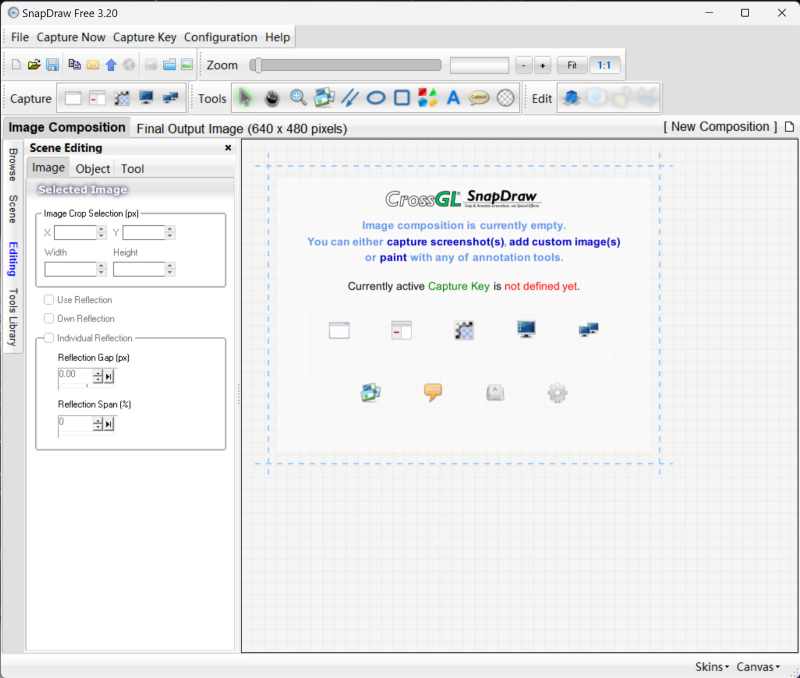
A Snapdraw egy professzionális szoftver, amely lehetővé teszi a felhasználók számára, hogy képernyőképeket készítsenek és szerkesszenek. A képernyőképek rögzítésének alapvető funkciója mellett a Snapdraw lehetőséget kínál egy ablak vagy objektum kiválasztására a rögzítéshez. Ráadásul a Snapdraw elsősorban a képszerkesztésre koncentrál. Lehetővé teszi a felhasználók számára, hogy helyi fájljaik közül válogassanak a kép szerkesztéséhez. Ami a szerkesztést illeti, renderelheti és beállíthatja a jelenetet, és választhat a könyvtár számos eszközéből. Mindig van olyan eszköz, amely megfelel az Ön igényeinek. A folyamat során bármikor megtekintheti a kimeneti kép előnézetét. A szerkesztés befejezése után választhat, hogy a képet másolja, vagy elküldi a kívánt címzettnek. Általában véve a Snapdraw használata kihívást jelenthet a kezdők számára. Ha azonban már elsajátította az összes funkciót, nem kell további szoftvert vásárolnia a képannotációhoz.
Jegyzet: Minden Snapdraw szolgáltatás és funkció ingyenes. A szoftvert egyszerűen letöltheti online anélkül, hogy fiókot kellene létrehoznia.
- Minden Snapdraw szolgáltatás ingyenesen elérhető.
- Két üzemmód közül választhat: kattintson a fenti ikonokra, vagy használja a bal oldali szöveges útmutatót.
- Kezdők számára nem túl felhasználóbarát.
- Nincsenek egyértelmű utasítások.
2. rész. Csodálatos Snapdraw funkciók
A Snapdraw segítségével teljes mértékben irányíthatja a képernyőképeit, beleértve az elforgatást és a megjegyzéseket is. Az alábbiakban két kivételes funkció található, amelyek leegyszerűsítik a képfeldolgozást. Kérjük, olvassa el az alábbi bevezetőt, és ellenőrizze, hogy megfelelnek-e az Ön igényeinek.
Snapdraw jelenet renderelés
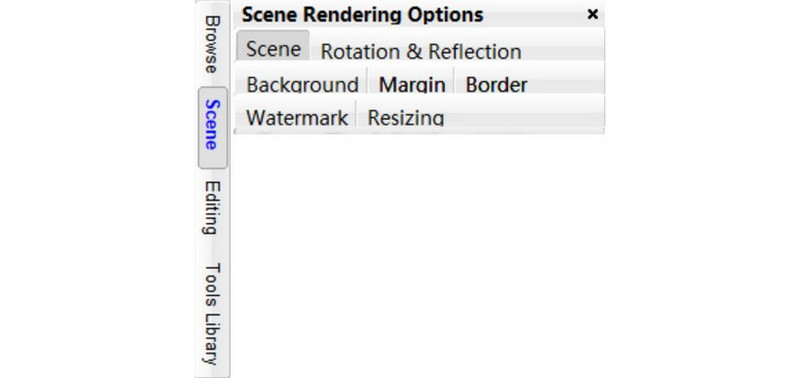
A Snapdraw egyik leglenyűgözőbb funkciója az Jelenet rendering, amely lehetővé teszi a felhasználók számára, hogy megjegyzéseket fűzzenek képeikhez. Beállíthatja a képernyőkép szögét, létrehozhat egy hátteret, vagy hozzáadhat egyéni vízjelet. A Snapdraw emellett a Használat és Visszaállítás gombot az egyes opciókhoz. Ez lehetővé teszi a felhasználók számára, hogy egyszerűen kikapcsolják az effektusokat azáltal, hogy egyszerűen kipipálják a Használat gombot, és figyelje a kimenetet.
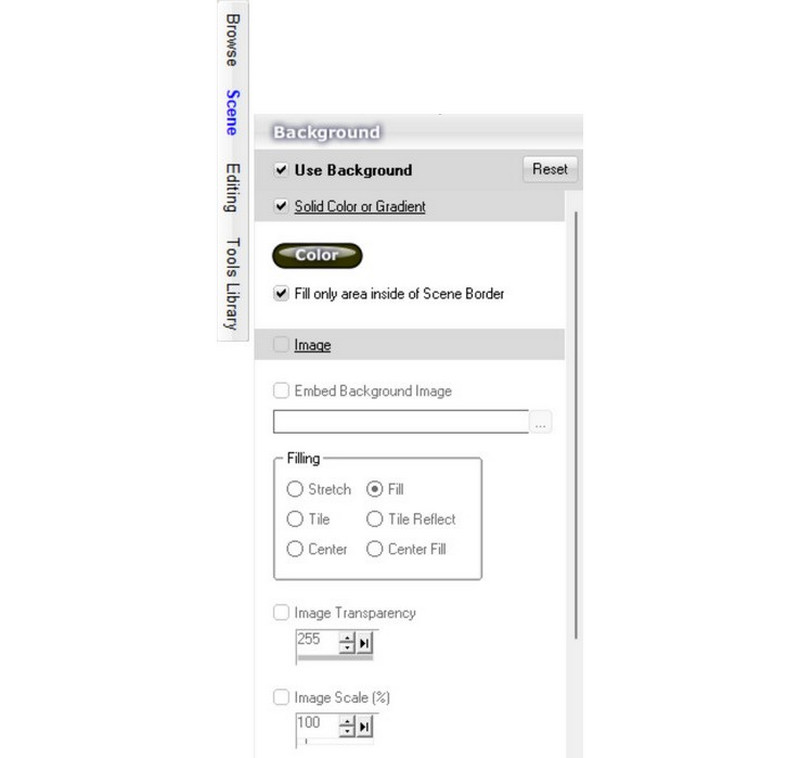
Vegyük például a háttér létrehozását. Választhat egyszínű hátteret vagy képet a helyi fájlokból. Ha a kép hátterét választja, beállíthatja, hogyan töltse ki a képernyőképet, valamint az átlátszóságát és a léptékét. Ez a folyamat egyszerű és kényelmes, ha gyorsan szeretne jelentést vagy posztert készíteni.
Snapdraw Tools Library
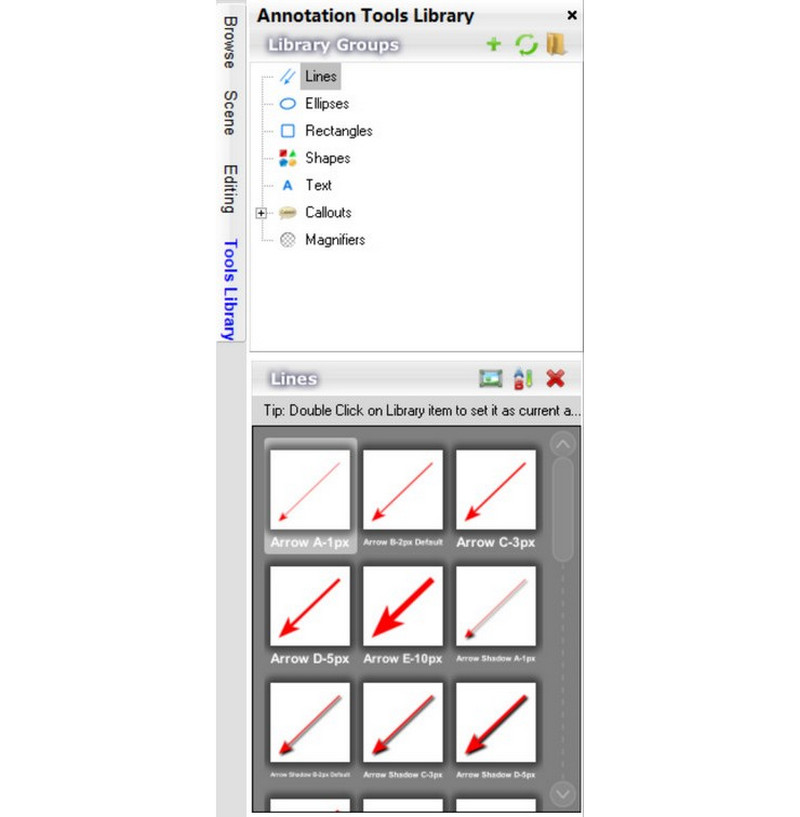
A Snapdraw Eszköztár lehetővé teszi a felhasználók számára, hogy hatékonyan megjegyzéseket adjanak a képernyőképekhez, beleértve a vonalakat, alakzatokat, szöveget és feliratokat. A felhasználók különösen a helyi mappák egyedi elemeivel egészíthetik ki könyvtárukat. A Snapdraw könyvtár az elemek változatos skáláját kínálja, amelyek különböző igényeket elégítenek ki. Például a Kihívni Az opció szalaghirdetéseket, feliratokat és jelvényeket tartalmaz. Ezek egy üzenet vagy figyelmeztetés hangsúlyozására használhatók. A színes kitűzők használatának lehetősége különösen hatékonyan vonzza le a címzettek figyelmét. Ban,-ben Alak opció, sokféle tétel is elérhető. Használja a nyilakat vagy kurzorokat az olvasók irányításához, és vigyen be hangulatjeleket, hogy élénkítse a képet.
3. rész. A Snapdraw alternatívája: ArkThinker Screen Recorder
A Snapdraw rendelkezik a képernyőképek készítéséhez szükséges alapvető képességekkel, csak azt teszi lehetővé, hogy a felhasználók képernyőképeket készítsenek egy ablakról, egy objektumról vagy a teljes képernyőről. Ellentétben, ArkThinker képernyőfelvevő szélesebb lehetőséget kínál.
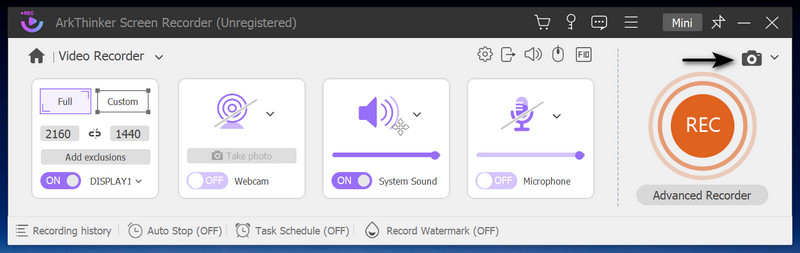
Az ArkThinker Screen Recorder a képernyő rögzítésére és rögzítésére szolgál, beleértve a webkamerát és a telefont is. Lehetővé teszi a felhasználók számára, hogy képernyőképeket készítsenek felvétel közben, így ideális online találkozókhoz. Használata egyszerű, csak egy gombra kell kattintania a képernyőkép készítéséhez. Az ArkThinker Screen Recorder segítségével fontos adatokat rögzíthet a felvételi folyamat veszélyeztetése nélkül. Ily módon csökkentheti a keresési időt, és nincs szükség további szoftverekre a képernyőképek készítéséhez. Az egyidejű rögzítés hatékonyabbá teszi a megbeszéléseket. Nem kell váltani a különböző programok között. A képernyőképek készítése után a program automatikusan eltárolja a képeket a kiválasztott fájlokban a könnyű hozzáférés és áttekintés érdekében. Az ArkThinker Screen Recorder használata növelheti a termelékenységet azáltal, hogy időt takarít meg a munkában.
4. rész. GYIK a Snapdraw-ról
A Snapdraw ingyenesen másolja a görgetőképernyőket?
Nem. A Snapdraw-n nem lehet görgetőképernyőket másolni, de ingyenesen rögzíthet ablakot vagy objektumot.
Hogyan készítsünk képernyőképeket PC-n?
Lépjen a rögzíteni kívánt képernyőre, és nyomja meg a gombot Nyomtatási képernyő gomb gombot a billentyűzeten.
Hogyan vághatok ki egy képernyőképet a Windows rendszerben?
Nyisd ki Microsoft Photos szoftvert, és válassza ki a kívánt képernyőképet. Kattintson Szerkesztés a felső eszköztárban, majd levághatja a képet.
Következtetés
Összefoglalva, ha jó minőségű képernyőrögzítő szoftverre van szüksége, Snapdraw lehet a legjobb választás. Nemcsak a szabványos képernyőket rögzíti, hanem a szerkesztőeszközök széles választékát is kínálja. Ha azonban az ablakokon és tárgyakon túl is szeretne rögzíteni, az ArkThinker Screen Recorder megfelel az Ön igényeinek, és ugyanolyan jól teljesít. Az áttekintés elolvasása után biztos vagyok benne, hogy kiválasztja az Önnek legmegfelelőbb szoftvert.
Mi a véleményed erről a bejegyzésről? Kattintson a bejegyzés értékeléséhez.
Kiváló
Értékelés: 4.9 / 5 (alapján 321 szavazatok)
További megoldások keresése
Ellenőrzött módszerek a képernyőképek megfelelő készítéséhez iPhone-on és iPaden Átfogó oktatóanyag a képernyőképek készítéséről Windows számítógépen Konkrét oktatóanyag képernyőkép készítéséhez MacBook Pro/Air vagy iMac gépen Átfogó oktatóanyag képernyőkép készítéséhez Chromebookján Képernyőkép készítése Android telefonján és táblagépén A TinyTake áttekintése részleteiről, árairól és szolgáltatásairólRelatív cikkek
- Képernyőkép
- PicPick áttekintés: Képernyőkép Sliver-Bullet mindent kijavít
- A Screenpresso áttekintése: Jellemzők, árak és alternatívák (2023)
- A FastStone Capture áttekintése – Főbb jellemzők és a legjobb alternatíva
- A Snipaste áttekintés részletei és alternatívája (cél)
- Gyazo Review: Tedd jobbá és gyorsabbá a képernyőfelvételeidet
- A TinyTake áttekintése részleteiről, árairól és szolgáltatásairól
- Ellenőrzött módszerek a képernyőképek megfelelő készítéséhez iPhone-on és iPaden
- Átfogó oktatóanyag képernyőkép készítéséhez Chromebookján
- Képernyőkép készítése Android telefonján és táblagépén
- Átfogó oktatóanyag a képernyőképek készítéséről Windows számítógépen



